
在先前版本的操作系統中缺席的“通知中心”,通知用戶在Windows 10環境中發生的各種事件。一方面,它是一個非常有用的功能,另一方面是一個非常有用的功能 - 不是每個人都喜歡經常接受並累積通常很少的信息,甚至無用的消息,並不斷分散它們。在這種情況下,最佳解決方案將一般或僅關閉“中心”或僅從IT中關閉“中心”。我們今天會講述這一切。
關閉Windows 10中的通知
與Windows 10中大多數任務的解決方案一樣,您可以至少兩種方式關閉通知。這可以針對操作系統的單獨應用和組件進行,並立即完成。還有可能完全關閉“通知中心”,但鑑於實施的複雜性和潛在風險,我們不會考慮它。所以,繼續。方法1:“通知和行動”
不是每個人都知道“通知中心”的工作可以適應他們的需求,禁用一次用於OS和/或程序的所有或只有單個元素發送消息的可能性。這是如下所示:
- 致電“開始”菜單,然後按位於其右側面板上的齒輪圖標單擊左按鈕(LKM)以打開系統“參數”。相反,您可以簡單地按“Win + I”鍵。
- 在打開的窗口中,從可用的列表中轉到第一個部分 - “系統”。
- 在側面菜單中,選擇“通知和操作”選項卡。
- 滾動到“通知”塊的可用選項列表,並使用存在的交換機,確定所需的位置和哪些通知(或不想)。有關您可以在下面的屏幕截圖中看到每個提交的項目的分配的詳細信息。

如果轉換為非活動位置,列表中的最後一個開關(“從應用程序接收通知”),它將禁用所有有權發送它們的應用程序的通知。完整列表在下面的圖像中呈現,如果您希望,可以單獨配置其行為。

筆記:如果你的任務是完全禁用通知,已經在這個階段可以被認為解決了,剩下的步驟不一定。但是,我們仍然建議以熟悉本文的第二部分 - 在方式。
- 相反每個節目的名稱存在的上述參數的總體列表類似於撥動開關。這是合乎邏輯的,關閉它,你禁止特定項目向您發送通知給該中心。

如果你點擊應用程序的名稱,則可以更準確地確定它的行為,如果有必要,設置優先級。所有的選項都顯示在下面的截圖。

也就是說,在這裡你可以完全禁用應用程序的通知,並簡單地將它禁止為“落”在該中心的通知郵件。此外,您可以關閉提示音。
重要的:關於“優先事項”值得注意的是,只有一件事 - 如果你啟用該模式,即使設置了“最高”的價值,從這些應用程序的通知將前往中心“聚焦”我們還會告訴進一步了解。在所有其他的事情,這將是更好的選擇參數“普通的”(其實,這是它默認安裝)。
- 通過定義通知參數為一個應用程序,返回他們的名單,並作出類似的設置對這些元素,你需要,或者乾脆斷開不必要的。




因此,通過聯繫操作系統的“參數”,我們可以做的通知,為每個應用程序(包括系統和第三方),它支持與“中心”工作的詳細設定,完全停用發送它們的可能性。其中的選項個人比較喜歡,你自己決定,我們會考慮其他,在實現方法更快。
方法2:“聚焦”
如果你不希望配置通知自己,但也並不打算永遠禁用它們,你可以把負責他們發送“中心”通過暫停,將其轉移至先前稱為條件“不干擾”。在未來,通知可以重新如果這樣的需要,特別是因為它是所有在字面上幾個點擊包含。
- 將光標移動到“通知中心”圖標在任務欄的末尾,點擊它與LKM。
- 點擊標題為瓷磚“聚焦”一次,

如果您只想從警報接收通知,

或者,如果您想要僅使用操作系統和程序的優先級組件來解決您的兩個。
- 如果在執行以前的方法時,您未指定任何應用程序的最高優先級,並且未更早地表明,通知不再受到干擾。

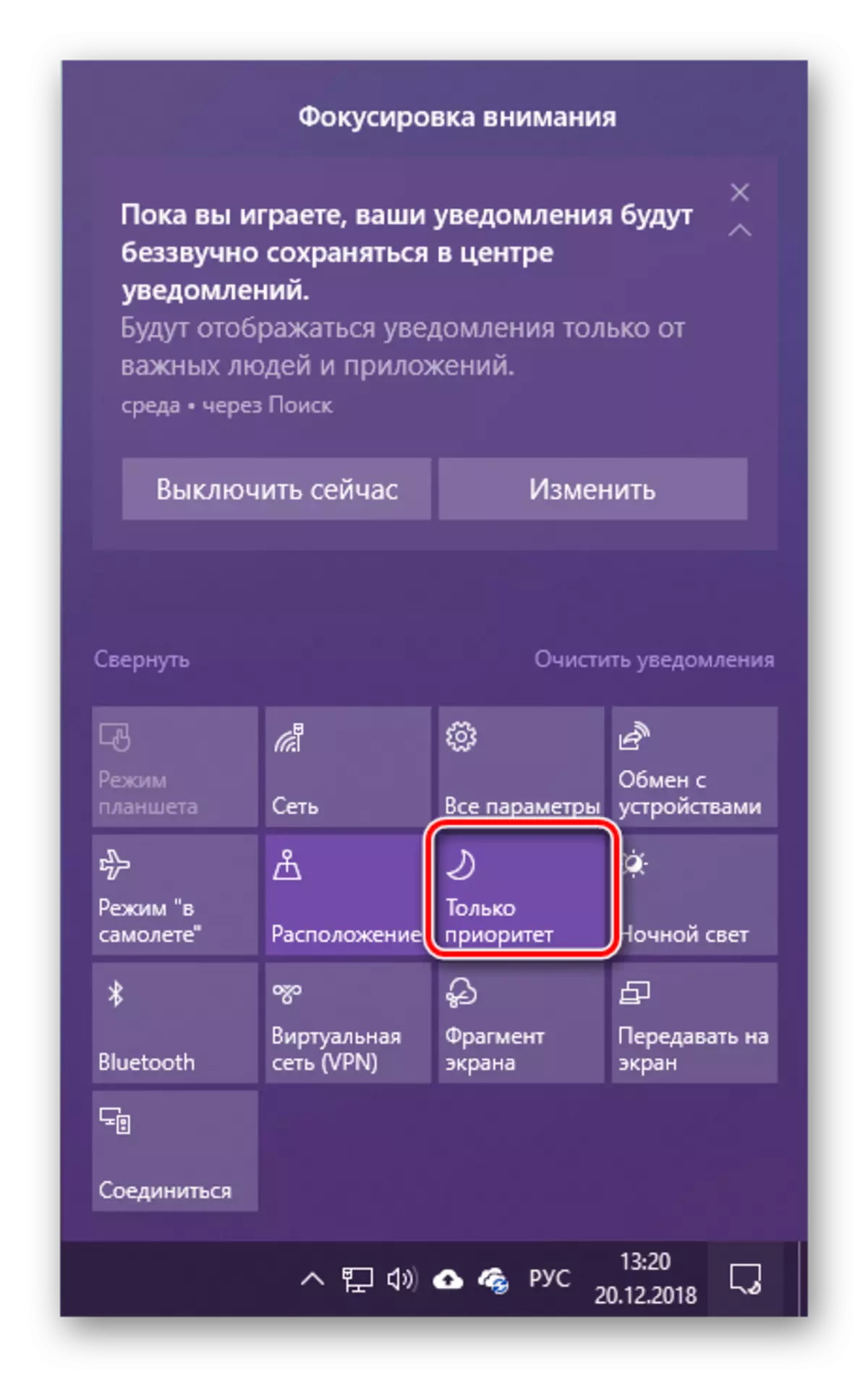
筆記:禁用模式“聚焦”需要點擊相應的瓷磚“中心通知”一個轉到兩次(取決於設定值),以便它停止激活。
然而,不要隨意採取行動,您還應該檢查計劃的優先級。它是在您已經熟悉的“參數”中完成的。
- 重複步驟1-2,在本文的先前方法中描述,然後轉到“重點”選項卡。
- 單擊“設置優先級列表”,位於“僅優先級”項下。
- 執行必要的設置,允許(留下名稱左側的勾選)或禁止在應用程序和組件操作系統列表中呈現的禁止(取消選中)。
- 如果要將某些第三方程序添加到此列表中,請為其分配最高優先級,請單擊“添加應用程序”按鈕,然後從可用列表中選擇它。
- 使必要的編輯進入“聚焦”模式的運行中,您可以關閉“參數”窗口,您可以返回一步,如果需要為其設置“自動規則”。此塊中提供以下選項:
- “此時” - 將開關切換到活動位置時,可以設置自動開啟的時間,然後關閉焦點模式。
- “重複屏幕時” - 如果您使用兩個或更多顯示器,將它們切換成複制模式時,將自動激活焦點。也就是說,沒有通知會打擾你。
- “當我玩” - 在遊戲中,可以理解,系統也不會打擾您的通知。


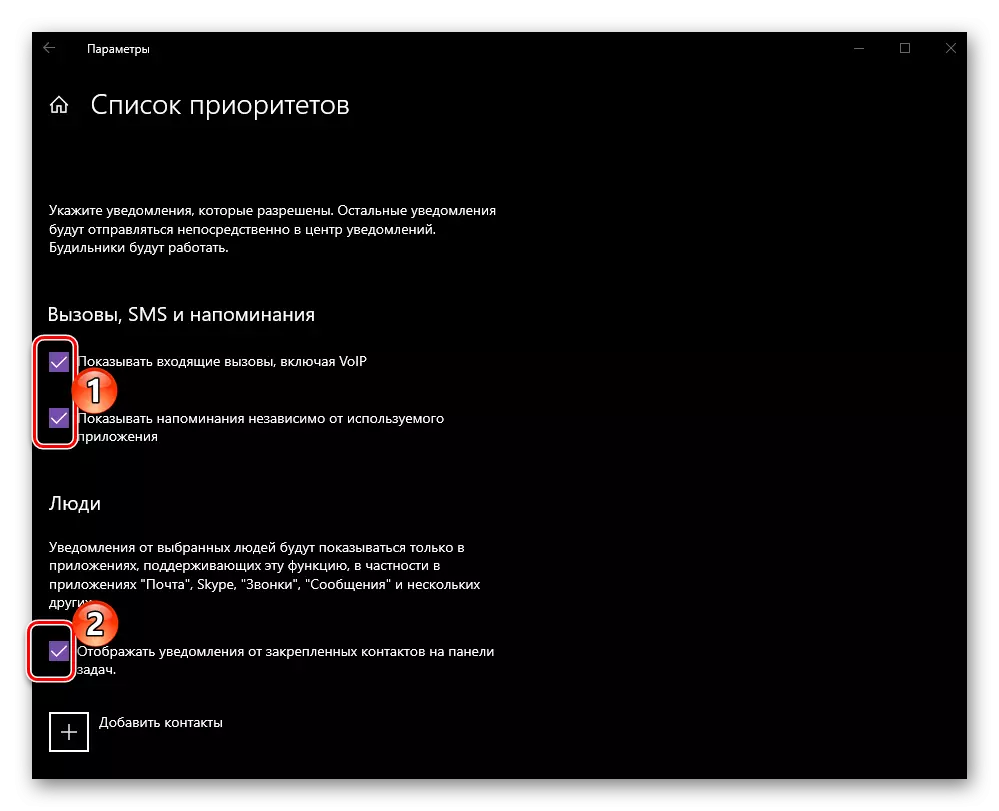


結論
在本文中,我們介紹瞭如何在計算機上禁用通知或帶Windows 10的筆記本電腦。在大多數情況下,您可以選擇一次解決任務的多個選項 - 臨時或完整禁用負責發送操作系統的通知組件或單個應用程序的細配置,謝謝您可以從“中心”中的真正重要的消息。我們希望這種材料對您有用。
